
Ao trabalhar com Python, ambientes virtuais são uma maneira excelente de gerenciar dependências específicas de projetos. No entanto, chega um momento em que você precisa sair do seu ambiente virtual e voltar para o ambiente global do seu sistema. Se você está usando virtualenv e virtualenvwrapper, pode estar se perguntando como desativar um ambiente virtual sem ter que fechar sua sessão no shell. Vamos ver os passos simples para fazer exatamente isso.
Desativando um Ambiente Virtual
O processo para deixar um ambiente virtual é direto. Quando você ativa um ambiente virtual, uma função de shell chamada deactivate é criada. Para desativar seu ambiente e retornar ao ambiente global, você simplesmente precisa executar:
deactivateEste comando reverte as alterações feitas no seu ambiente quando você o ativou. É um recurso integrado tanto do virtualenv quanto do virtualenvwrapper, então você pode contar com ele para funcionar sem problemas.
Caso Especial: Desativar Ambientes Virtuais Anaconda
Se você está trabalhando dentro de um ambiente Anaconda, o processo é um pouco diferente. Para versões recentes do conda (4.6 e superiores), você pode desativar seu ambiente usando:
conda deactivatePara versões mais antigas do conda, você usaria:
source deactivateIsso usa o comando source para executar o script de desativação fornecido pelo conda.
E Se o deactivate Não Funcionar?
Em alguns casos, você pode descobrir que o comando deactivate não funciona como esperado. Isso pode acontecer se você estiver usando um wrapper ou fluxo de trabalho específico em torno do virtualenv. Se esse for o caso, você pode tentar:
source deactivateIsso é um pouco fora do comum, já que source é tipicamente usado para ativar ambientes, mas pode servir como uma solução alternativa em certas situações.
Criando um Alias Personalizado para Desativação
Para facilitar o uso, você pode definir um alias que serve como o oposto do comando workon. Por exemplo, você poderia configurar um alias chamado workoff:
alias workoff='deactivate'Com esse alias, você pode simplesmente digitar workoff para desativar seu ambiente:
[meu-pc ~]$ workon meu_env
(meu_env)[meu-pc ~]$ workoff
[meu-pc ~]$Isso torna fácil de lembrar e mantém seu fluxo de trabalho eficiente.
Resumo
Desativar seu ambiente virtual Python é tão simples quanto executar o comando deactivate. Para usuários do Anaconda, o comando varia ligeiramente dependendo da versão do conda. Se você encontrar algum problema, utilizar o comando source deactivate pode ser uma boa alternativa. Além disso, configurar um alias como workoff pode tornar o processo ainda mais intuitivo. Lembre-se, gerenciar seus ambientes virtuais de forma eficaz é fundamental para manter uma configuração de desenvolvimento limpa e organizada.

Cursos de programação gratuitos com certificado
Aprenda a programar e desenvolva soluções para o seu trabalho com Python para alcançar novas oportunidades profissionais. Aqui na Asimov você encontra:
- Conteúdos gratuitos
- Projetos práticos
- Certificados
- +20 mil alunos e comunidade exclusiva
- Materiais didáticos e download de código



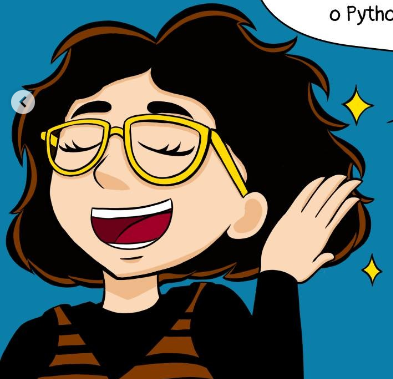



Comentários
30xp